Cara Install TWRP Lenovo A6000 Tanpa PC
Untuk menginstall custom ROM atau tweak dibutuhkan sebuah custom recovery seperti TWRP. Untuk itu disini saya akan memberikan panduan proses termudah pemasangan TWRP di Lenovo A6000 tanpa menggunakan PC.
Custom recovery adalah pengembangan dari stock recovery yang biasa terdapat di hampir semua devices android. Stock recovery yang disediakan para pembuat HP fungsinya sangat standar hanya bisa melakukan wipe, backup data dan install file OTA. Oleh para opreker android stock recovery dikembangkan lagi agar fungsinya lebih terutama agar bisa backup ROM, install custom ROM.
Custom Recovery banyak jenisnya ada yang namanya CWM (ClockWorkmod), Philz CWM dan TWRP (Team Win Recovery Project). Diantara kustom recovery yang beredar menurut saya yang paling terbaik adalah TWRP karena banyak fitur yang sudah terintegrasi di recovery ini seperti adanya File Manager, Bisa akses MTP, Auto-Root, themes dan lain-lain.
Tapi yang paling penting dari semua itu adalah fungsi touchscreen dalam pengoperasianya, sehingga lebih mudah,cepat dan mengurangi penggunaan tombol fisik.
TWRP buat Lenovo A6000 ini dapat digunakan di varian A6000 Plus serta A6000 SE dan TWRP ini dibuat oleh SevenMaxs salah seorang member dari Lenovo Forum. TWRP yang akan kamu install ada 2 versi yaitu versi Kitkat dan Lollipop, pastikan kamu memilih sesuai versi Android di Lenovo A6000 kamu.
Sebelum mengikuti tutorial di bawah ini pastikan Lenovo A6000 kamu telah berhasil di Root. Untuk tutorial cara root Lenovo A6000 ikuti petunjuknya disini.
Bahan yang perlu kamu siapkan untuk proses pemasangan TWRP Lenovo A6000
– TWRP Kitkat Lenovo A6000/A6000+ Pilih ini apabila kamu masih menggunakan Android Kitkat 4.4.4.
– TWRP Lollipop Lenovo A6000/A6000+ Pilih ini bila telah upgrade ke Android Lollipop 5.0.2.
– Pasang Flashify via Google Play Store.
Cara Pasang TWRP Di Lenovo A6000
- Pertama buka aplikasi Flashify, nanti ada permintaan Root Authorization pilih Allow atau Izinkan.
- Kemudian pilih Recovery image (jangan sampai salah pilih!!).
- Pilih Choose a File dan pilih File Manager.
- Dan cari file TWRP yang tadi di download.
- Nanti muncul notifikasi Flash Recovery? … pilih Yup.
- Selanjutnya ada notifikasi “Flash Complete” pilih Reboot Now.
- Otomatis Lenovo kamu akan masuk ke menu TWRP.
Catatan Penting:
- Baik itu Stock Recovery atau custom recovery hanya dapat berjalan apabila sesuai dengan OS di Lenovo A6000 kamu.
– Apabila kamu melakukan downgrade dengan ROM Kitkat kamu harus menginstall lagi TWRP Kitkat
– Apabila kamu melakukan Upgrade dengan ROM Lollipop install juga TWRP Lollipop
Contoh: Kamu saat ini lagi di ROM Lollipop ingin downgrade ke Kitkat - Untuk cara masuk ke TWRP, matikan dulu Lenovo A6000 kamu kemudian tekan tombol Volume Atas, Bawah dan Power bersamaan tahan dan lepaskan apabila telah muncul Logo Lenovo.
Itulah cara pasang TWRP Lenovo A6000, A6000 SE dan A6000 Plus. Jika kamu masih bingung kamu bisa bertanya di kolom komentar. Setelah terinstal TWRP kamu sudah bisa mencoba berbagai ROM yang pernah saya porting seperti ROM Color OS, ZenUI, Funtouch, MIUI dan lainnya. ROM tersebut bisa kamu dapatkan disini Kumpulan ROM Lenovo A6000.
Selamat mencoba!
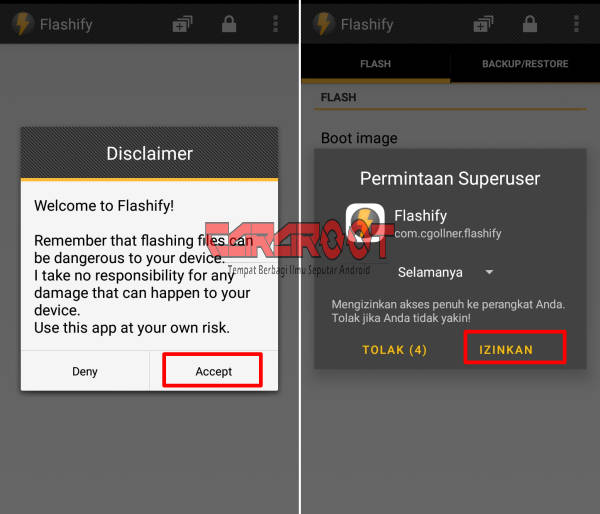
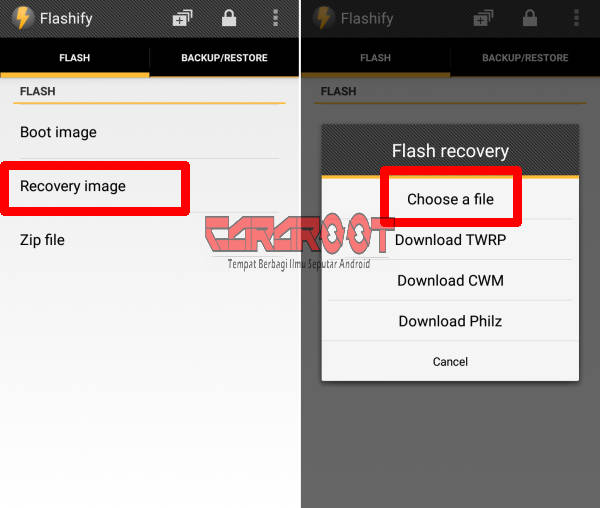
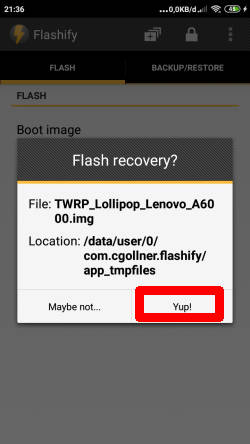
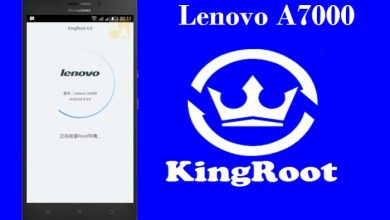




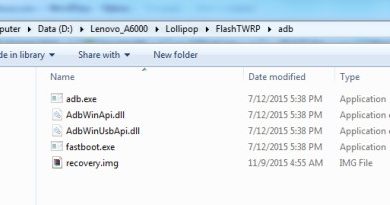
Min mau tanya saya kan pake custom rom aex os oreo tpi saya mau downgrade ke os kitkat , itu saya harus pake twrp yg lollipop atau yang kitkat ya min ?
pake TWRP lollipop dulu setelah install rom jangan di reboot tapi langunsg flash lagi TWRP kitkat via TWRP lollipop…atau bisa dengan langsung di root dengan SuperSU, nanti kalau sudah di root bisa downgrade TWRP via Rashr atau flashify
Bang saya mau update os kitkat ke lolipop tapi gagal terus di lenovo a6000 gemana caranya?
udah di root ya…biasanya kalau udah di root akan gagal updatenya…kalau udah ada TWRP bisa install ROM ini https://www.cararoot.com/stock-rom-lollipop-lenovo-a6000-support-lte4g-di-sim-2/
Saya mau pasan rom aex versi OREO, posisi sekarang Stockrom Lollipop, berarti saya install TWRP lollipop dulu terus install TWRP Oreo atau Langsung Aja Install TWRP Oreo?
langsung aja ke TWRP versi terbaru…
Kok zip Rom nya gk ketemu y min pas di menu twrp .
Solusi dong
agan filenya taruh dimana? coba di cek dulu letak filenya… baru di TWRP ada opsi pilih storage … kalau agan file ROM nya di taruh di SDcard pilih External Storage…
Min kalo saya mau install rom miui 8 lolipop.. Pake twrp yang ini bisa gk … Posisi stockrom lolipop…. Ty min
iya bisa…pake TWRP lollipop
Punya saya malah bootlop gan, ada tutor hardbrick lenovo ga ya ?
kok bisa cuma install twrp bootloop?…emang agan habis install apa? coba ikuti https://www.cararoot.com/mengatasi-bootloop-dengan-menginstall-twrp-via-adb-fastboot/
Kok punya w eror gan. Semua testnya fail. Cara atasinya gimana?
udah berhasil di root belum?
klw saya hapus aplikasi flashfy setelah twrp saya pasang apakah twrpx juga hilang/terapus
ga hilang …silahkan hapus kalu udah ga diperlukan lagi..
malah masuk twrp mulu min tiap booting ga bisa ke system
habis TWRP terpasang, agan lakuin apa?..jangan2 di wipe system lagi..coba install ROM…agan saat ini pake lollipop atau masih kitkat…kalo agan pake Lollipop install rom yg lollipop begitu juga dengan kitkat install rom kitkat…
Mas..ini hpku cmn muncul logo abs itu restat lg trus gt, gmn y klo pengen masuk menu kok g bz…
kemungkinan itu baterainya…coba ganti baterai…
Gmna cara masuk ke twrp yg udh d instal d a6000 kostum Rom miui 8????
Pgn gnti kostum Rom apa hrs instal lagi? Tapi pas mau instal lagi, file twrp Lenovo a6000 lolipop nya gak ke baca di flashify
Plisssss jwb min bth bantuan
ingat dulu letak filenya TWRP di mana…biasanya kalau habis di donwload filenya ada di folder download…
Kenapa Lenovo A6000 plus saya ga bisa di upgrade ke lollipop setelah di downgrade
agan updatenya manual apa secara OTA?
Min klo ane mau pasang rom yg base nougat gmn min? Upgrade dlu kah ke lolipop? Trus gmn cara masang twrp yg loli karna ane udh make yg sevenmaxx 2.8?
iya updgrade dulu ke lollipop baru install TWRP Lollipop…untuk install TWRP bisa pake aplikasi RAshr ato flashify
Min..aku udah downgrade dr lolipop ke kitkat lnovo a6000, apa harus install twrp?
Misal g install apa yg bkal terjadi?
Soalnya pas mau install you not have root/Superuser acces on your device.
kalo udah ga pengen oprek lagi…ga install twrp juga gpp…tapi kalo masih pengen lebih baik install….kalo pengen install TWRP mesti di root lagi…
kok pas udh masuk twrp HP gw gk bisa di reboot ya min???
install aja lagi rom lenovo a6000…
Gan ane kan udah install dan berhasil masuk ke twrp nya dan fast reboot. Nah pas mau masuk ke twrp nya pencet vol + – dan power malah gk bisa. Itu kenapa ya?
memang agak sulit pake kombinasi tombol…coba aja bebrapa kali…ato cabut batere dulu biarkan beberapa menit kemudian coba lagi masuk ke twrp…nanti berikutnya kalo mau masuk twrp pake apliaksi aja…seperti quick reboot